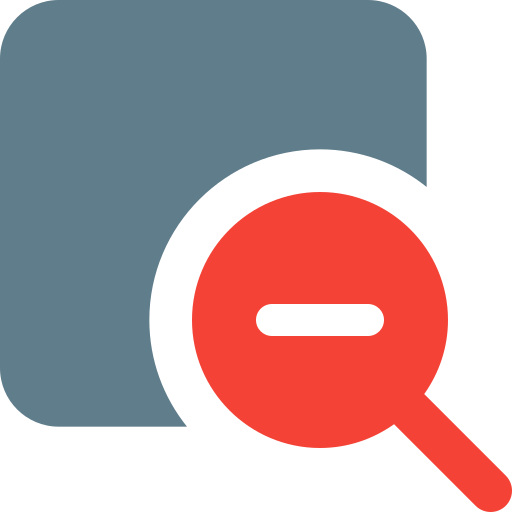
Comme vous devez le savoir, lorsque vous naviguez sur internet tout est enregistré. Les différents sites que vous consultez, L’objectif est d’améliorer votre expérience, en mémorisant les informations que vous avez entrées dans les formulaires, les mots de passe et les sites que vous avez visités. Cela vous permet de faciliter et d’améliorer l’expérience, par exemple en mémorisant vos sites favoris, ou encore en vous proposant des publicités plus ciblées et adaptées à vous même.
Cependant, il existe diverses raisons pour lesquelles vous ne souhaitez pas forcément que tous vos faits et gestes soient enregistrés. Par exemple, si vous faites des recherches pour un cadeau surprise, vous ne souhaitez pas laisser de trace de votre passage.
Il existe donc une méthode afin d’effacer tout l’historique de navigation internet sur Firefox, sur votre téléphone Android. L’objectif de cet article est de vous montrer comment faire pour effacer tout votre historique.
Comment effacer l’historique de navigation internet Firefox sur son smartphone Android
- Ouvrez votre navigateur internet Firefox, puis cliquez sur les 3 petits points en haut à droite de votre écran.
- Dans le menu déroulant, cherchez l’onglet Historique, puis ouvrez le en cliquant dessus.
- Vous allez donc atterrir sur la page contenant tout votre historique. Appuyez simplement sur le bouton Effacer l’historique. de navigation en bas de la page, et le tour est joué, tout votre historique de navigation sera effacé complètement.

Comment effacer une seule page de l’historique de navigation internet Firefox sur son smartphone Android
Pour des raisons de discrétion absolue, il est possible de vouloir supprimer uniquement une seule page de votre historique de navigation. En effet, quoi de plus suspect qu’un historique de navigation complètement vide alors que tout le monde sait que nous passons beaucoup de temps sur internet.
Le plus discret serait donc d’effacer uniquement les pages que vous souhaitez cacher, rendant le processus bien plus discret. Reprenons l’exemple de ce cadeau que vous souhaitez offrir, si vous ne supprimer que la page du cadeau en question, il est impossible d’éveiller les soupçons car votre historique de navigation paraîtra tout à fait normal.
Pour cela, la procédure est très simple :
- Retournez sur l’historique de navigation sur Firefox
- Restez appuyé quelques secondes sur la page que vous souhaitez effacer
- Le menu présenté ci dessous apparaîtra, vous proposant de supprimer la page sélectionnée
- Appuyez sur supprimer, et votre page disparaîtra
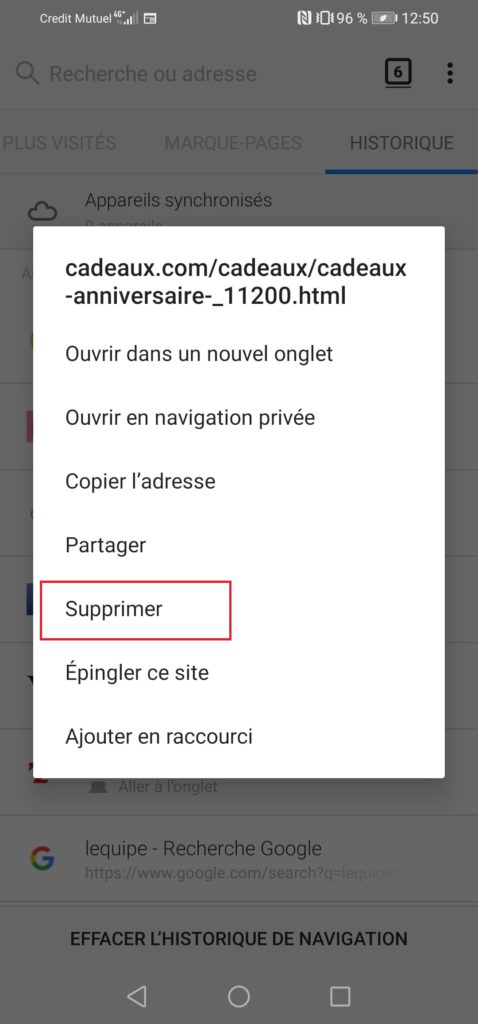
Voici donc une méthode afin de supprimer une ou plusieurs pages que vous avez consultées sur internet. Mais il existe également une méthode vous permettant de naviguer sur internet en toute discrétion :
Comment naviguer sur internet sans effacer l’historique : La navigation privée
Petit rappel du fonctionnement de la navigation privée : C’est une page de navigation internet qui n’enregistre absolument rien de ce que vous faites sur votre smartphone. Que ce soit ce que vous tapez, les cookies, mots de passes, sites visités… rien n’est enregistré.
Attention, cela ne concerne que les données stockées sur votre téléphone. Comme expliqué précédemment votre activité reste visible des sites Web que vous consultez, ou bien de votre fournisseur d’accès à Internet, de votre employeur ou de votre établissement scolaire.
Reprenons l’exemple du cadeau que vous souhaitez faire à votre copain/copine, mais que vous ne souhaitez laisser aucune trace pour ne pas gâcher la surprise, alors la navigation privée est ce qu’il vous faut. Pour l’utiliser, voici comment faire :
- Pour l’utiliser, lancez Firefox sur votre smartphone Android.
- Repérez les 3 petits points en haut à droite de votre écran puis appuyez dessus
- A partir de là il vous suffit simplement de lancer un nouvel onglet de navigation privée comme montré ci dessous :
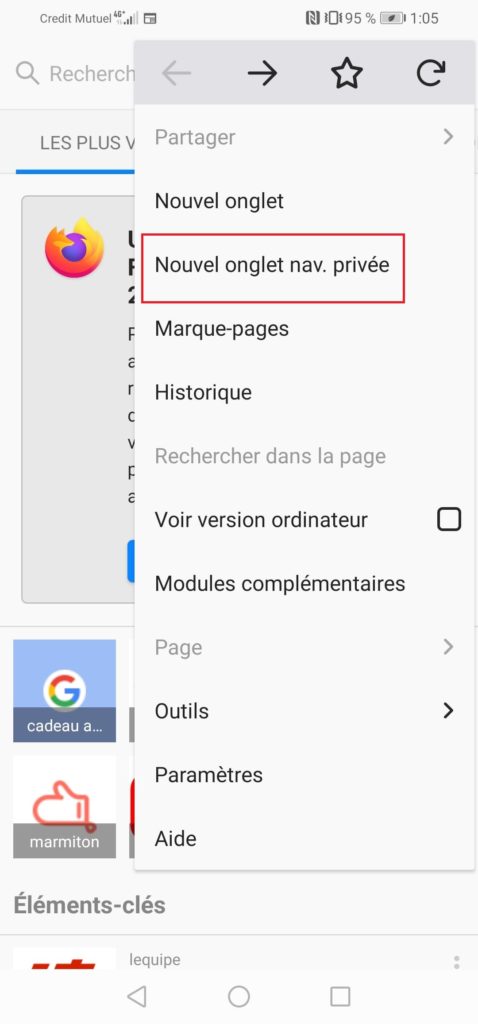
Pour aller plus loin sur le sujet :

